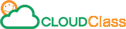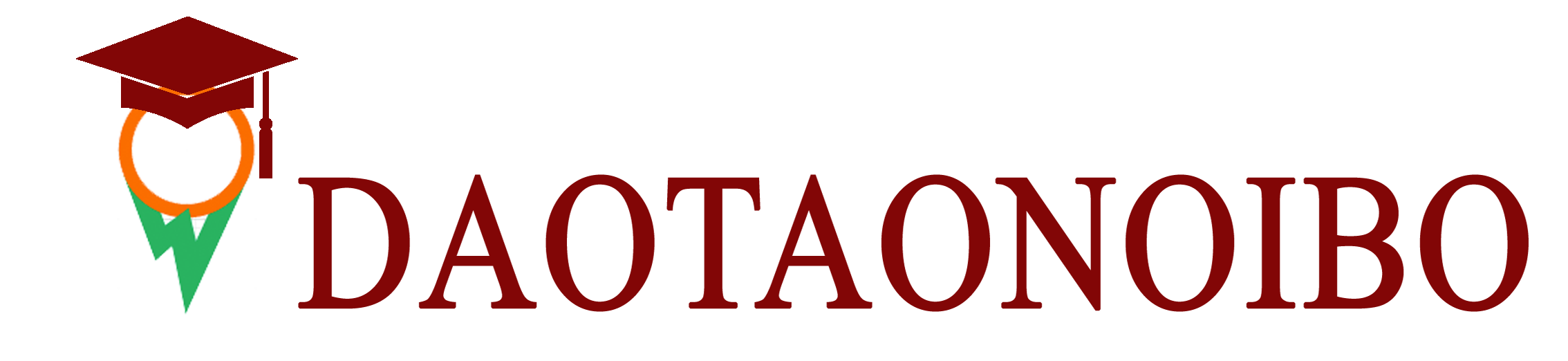Frequently Asked Questions
[Phòng đào tạo] 3. Quản lý học liệu
- Quản lý câu hỏi – đề thi
Để xem danh sách câu hỏi trong hệ thống, quản lý nhấn menu Quản lý bài thi, câu hỏi -> Danh sách câu hỏi.
Tại đây, quản lý có thể xem danh sách toàn bộ câu hỏi trong hệ thống. Hệ thống hỗ trợ 5 loại câu hỏi thường gặp:
- Câu hỏi dài: Câu hỏi cho phép học viên nhập đáp án, giáo viên sẽ chấm điểm.
- Câu hỏi ngắn: Câu hỏi cho phép học viên, hệ thống chấm điểm dựa trên đáp án mà người tạo câu hỏi nhập liệu vào.
- Câu hỏi 1 đáp án đúng: Câu hỏi có nhiều đáp án, học viên chỉ được chọn 1 đáp án.
- Câu hỏi nhiều đáp án đúng: Câu hỏi có nhiều đáp án, học viên được chọn nhiều đáp án.
- Câu hỏi nối: Câu hỏi yêu cầu học viên nối 2 cột để được đáp án đúng
Quản lý có thể thêm câu hỏi bằng tay hoặc thêm tự động từ file excel theo định dạng mẫu.
Đề thi
Với việc kho dự trữ câu hỏi phong phú đa dạng về thể loại, quản lý có thể dễ dàng tạo đề thi theo nhiều tiêu chí khác nhau về độ khó, cấu trúc đề thi, phân bố câu hỏi theo danh mục.
Để xem danh sách đề thi hoặc tạo đề thi, quản lý truy cập vào menu Quản lý bài thi, câu hỏi -> Danh sách đề thi.
Đề tạo đề thi thực hiện theo các bước:
- Bước 1: Nhấn Thêm đề thi mới
- Bước 2: Thêm các thông tin cơ bản của đề thi
- Bước 3: Cấu hình đề thi
- Bước 4: Chọn câu hỏi
- Bước 5: Hoàn thành đề thi
Chương trình đào tạo thể hiện trình độ đào tạo, đối tượng đào tạo, điều kiện nhập học và điều kiện tốt nghiệp, mục tiêu đào tạo, chuẩn kiến thức, kỹ năng của người học khi tốt nghiệp, khối lượng kiến thức lý thuyết, thực hành, thực tập, kế hoạch đào tạo theo thời gian thiết kế, phương pháp và hình thức đào tạo, cách thức đánh giá kết quả học tập, các điều kiện thực hiện chương trình.
Để đến trang quản lý chương trình nhấn menu Quản lý học liệu -> Danh sách chương trình.
Tại đây, quản lý có thể xem được danh sách các chương trình có trong hệ thống.
Thêm mới chương trình học
Step1: Thêm thông tin chung
- Bước 1: Click Thêm chương trình trên trang quản lý
- Bước 2: Nhập tên chương trình
- Bước 3: Upload ảnh đại diện cho chương trình
- Bước 4: Thêm các thông tin khác cho chương trình
- Bước 5: Nhấn Tiếp tục
Step2: Thêm nội dung chương trình
Thêm môn học
Môn học là thành phần của chương trình, môn học gồm nhiều bài học và tài liệu.
- Bước 1: Nhập tên môn học và click ra ngoài.
- Bước 1: Nhấn Thêm thành phần khác cho chương trình học
- Bước 2: Nhấn Môn học
- Bước 3: Nhập tên môn học và click ra ngoài
Thêm giáo trình
Để thêm giáo trình cho môn học thực hiện như sau:
- Bước 1: Click nút Tải lên giáo trình – học liệu
- Bước 2: Tải tài liệu từ máy tính
Thêm bài học
Bài học là thành phần thuộc môn học.
- Bước 1: Trong khu vực môn học, click nút Thêm bài mới
- Bước 2: Nhập tên bài học và click ra ngoài
Video là 1 trong những loại học liệu được sử dụng trong hệ thống. Thêm video thực hiện theo các bước:
- Bước 1: Trỏ chuột vào nút Thêm thành phần cho bài học chọn Video
- Bước 2: Nhập tên video
- Bước 3: Tải lên video từ máy tính
- Bước 4: Nhấn Thêm
Hoặc thêm video có sẵn từ thư viện:
- Bước 2: Nhập tên video
- Bước 3: Click Chọn video có sẵn
- Bước 4: Chọn 1 video click Chọn
- Bước 5: Nhấn Thêm
Thêm tài liệu trong bài học
Để tải tài liệu vào bài học thực hiện theo các bước sau:
- Bước 1: Click Tải lên tài liệu
- Bước 2: Chọn tài liệu từ máy tính
Bài thi là tập hợp các câu hỏi mà học viên sẽ tham gia trả lời trong một khoảng thời gian quy định. Quản lý thêm nhanh bài thi tại đây hoặc chọn đề thi có sẵn.
Thêm nhanh đề thi:
- Bước 1: Trỏ chuột vào nút Thêm thành phần cho bài học -> Bài thi
- Bước 2: Nhập tên đề thi
- Bước 3: Nhập thông tin cơ bản cho đề thi
- Bước 4: Cấu hình đề thi: độ khó, số lượng câu hỏi, danh mục câu hỏi
- Bước 5: Nhấn Thêm ngay
Thêm đề thi từ thư viện:
- Bước 1: Trỏ chuột vào nút Thêm thành phần cho bài học -> Bài thi
- Bước 2: Chọn 1 đề thi có sẵn trong thư viện rồi click Chọn
- Bước 3: Nhấn Thêm ngay
Thêm Scorm trong bài học
Scorm là loại học liệu tiêu chuẩn của E-learning. Với loại học liệu mới này, học viên có thể tương tác trực tiếp với bài học đem lại trải nghiệm và hiệu quả cao cho người dùng. Học liệu scorm được nén dưới dạng file zip.
Bước thực hiện:
- Bước 1: Trỏ chuột vào nút Thêm thành phần cho bài học -> Thêm scorm
- Bước 2: Nhập tên scorm
- Bước 3: Nhấn Upload để tải file học liệu từ máy tính
- Bước 4: Nhấn Thêm
Tương tự như các học liệu khác, quản lý có thể thêm từ thư viện nếu bài học đã có sẵn.
Thêm Xapi trong bài học
Tương tự như scorm, Xapi cũng là một chuẩn học liệu của E-learning.
Bước thực hiện:
- Bước 1: Trỏ chuột vào nút Thêm thành phần cho bài học -> Thêm xapi
- Bước 2: Nhập tên xapi
- Bước 3: Nhấn Upload để tải file học liệu từ máy tính
- Bước 4: Nhấn Thêm
Thêm buổi trực tuyến trong bài học
Buổi học trực tuyến là một tính năng mới của hệ thống Đào tạo nội bộ, cho phép tương tác trực tuyến giữa giáo viên và học viên. Để tạo một buổi trực tuyến thực hiện theo các bước:
- Bước 1: Trỏ chuột vào nút Thêm thành phần cho bài học -> Lớp học trực tuyến
- Bước 2: Nhập thông tin cơ bản của buổi trực tuyến
- Bước 3: Nhấn Thêm
Thêm thành phần khác cho chương trình
Quản lý có thêm phiếu khảo sát vào chương trình (với điều kiện đã có sẵn mẫu khảo sát trong hệ thống hoặc quản lý phải tự tạo mẫu trước đó) theo các bước sau:
- Bước 1: Nhấn Thêm thành khác cho chương trình -> Mẫu khảo sát
- Bước 2: Chọn mẫu khảo sát
Step3: Thêm chứng chỉ cho chương trình
Chứng chỉ là một thành phần của chương trình. Mỗi chương trình có một chứng chỉ. Khi học viên tham gia học hoàn thành một chương trình có thể được cấp chứng chỉ từ phòng đào tạo.
Tại đây, quản lý đào tạo có thể thêm các câu hỏi thường gặp để cung cấp thêm các thông tin về chương trình.
Nhấp Tiếp tục để sang bước 4.
Step4: Hoàn thành chương trình
Tại đây, chương trình đã được thêm đầy đủ các thành phần, quản lý xem lại tóm tắt nội dung chương trình rồi nhấn Hoàn thành.
Hệ thống hiển thị form xác nhận việc xuất bản công khai chương trình. Chọn OK để chương trình được xuất bản.
Xem chi tiết và chỉnh sửa chương trình
Để xem chi tiết chương trình, click vào tên 1 chương trình trên trang danh sách chương trình.
Tại đây quản lý có thể xem các thông tin cơ bản của chương trình đã tạo, click Chỉnh sửa chương trình để chỉnh sửa nội dung chương trình.
Last Updated 7 years ago